サーバーのリソース使用状況を確認することができます。
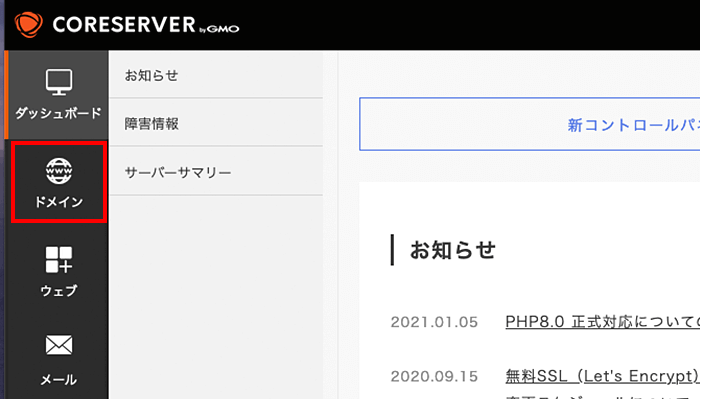
コントロールパネルに「ログイン」後、左メニューにある「ドメイン」をクリックします。
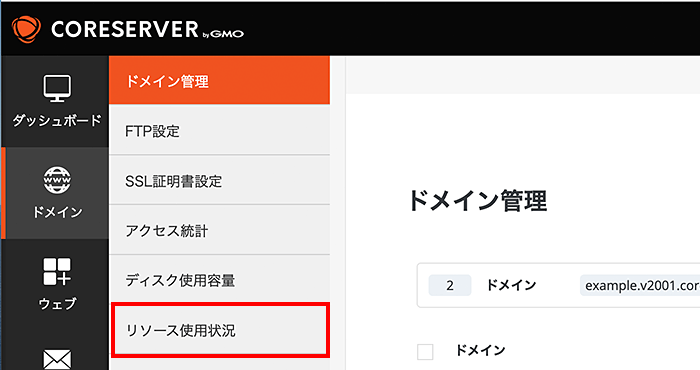
メニュー右側にある「リソース使用容量」をクリックします。
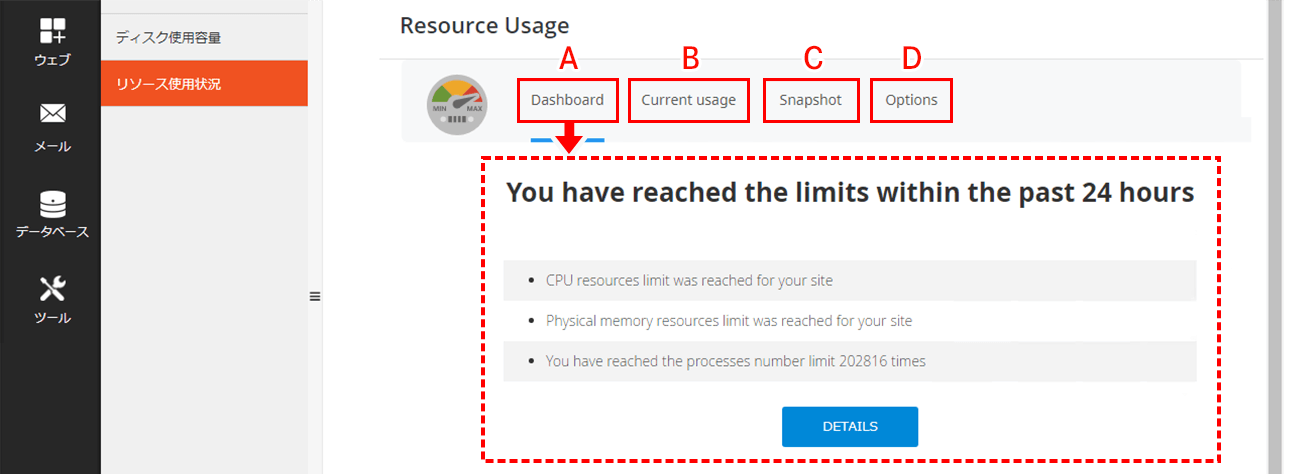
| A:Dashboard | 過去24時間以内に使用量の制限に達した場合、制限に達した項目を表示します。 制限に達していない場合は「Your site had no issues in the past 24 hours」と表示とされます。 |
|---|---|
| B:Current usage | 現在の使用状況を表示します。 また、日時や時間を指定して表示することもできます。 |
| C:Snapshot | 現在動作しているプロセスやHTTPクエリのリストを表示します。 |
| D:Options | リソースの制限に達した際にメール通知をするかを設定します。 初期値は「メール通知を行う」に設定されています。メール通知を行わない場合はチェックを外してください。 |
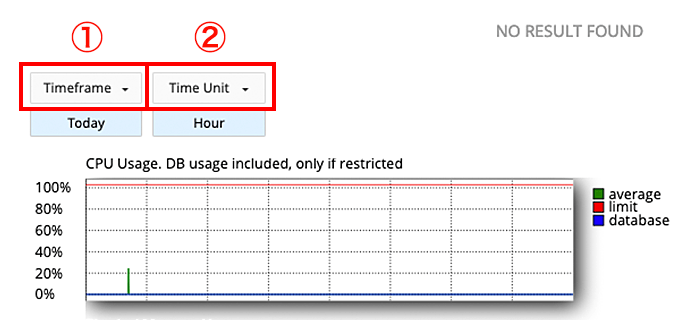
Limitの赤いラインが下がった所が制限開始地点です。
日時の指定については、TimeframeのDate rangeにて開始日と終了日をそれぞれクリックして指定可能です。
Currage Usageの項目については以下の表をご確認ください。
| SPEED Usage | CPUおよびデータベースの使用率 |
|---|---|
| I/O Usage | アカウント内におけるデータスループットの使用量 |
| IOPS (Input/Output Operations Per Second) | 1秒辺りの読み込み/書き込みの総数 |
| NPROC (Number of Processes) | アカウント内で使用しているプロセス数とスレッド数の合計 |
| Entry Processes | アカウント内でPHPやCGIなどの実行に使用しているプロセス数 |
| Physical Memory Usage | メモリ使用率 |
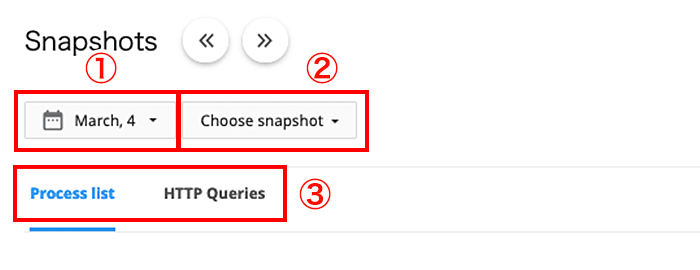
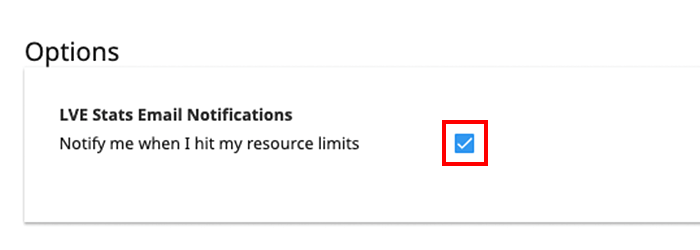
リソースの制限に達した際にメール通知を行わない場合はチェックを外してください。